윈도우 11 프로는 기본적으로 암호화 소프트웨어인 ‘비트로커(BitLocker)‘를 탑재하고 있습니다. 그러나 최근 톰스하드웨어(TomsHardware)의 연구에 따르면, 이 비트로커가 활성화될 경우, SSD 성능에 큰 타격을 주는 것으로 밝혀졌습니다.
1. 비트로커와 SSD 성능 저하의 원인
노랗 목차
톰스하드웨어의 실험 결과 SSD의 속도는 애플리케이션의 종류에 따라 최대 45%까지 저하될 수 있다고 합니다.
이러한 현상의 주된 원인은 비트로커가 활성화되면 프로세서가 SSD에 데이터를 쓰거나 읽을 때마다 그 데이터를 암호화하고 복호화하는 작업을 해야하기 때문에 이러한 암호화 작업 때문에 지속적으로 시스템이 부하로 인해 컴퓨터 속도 느려짐 문제가 발생합니다.
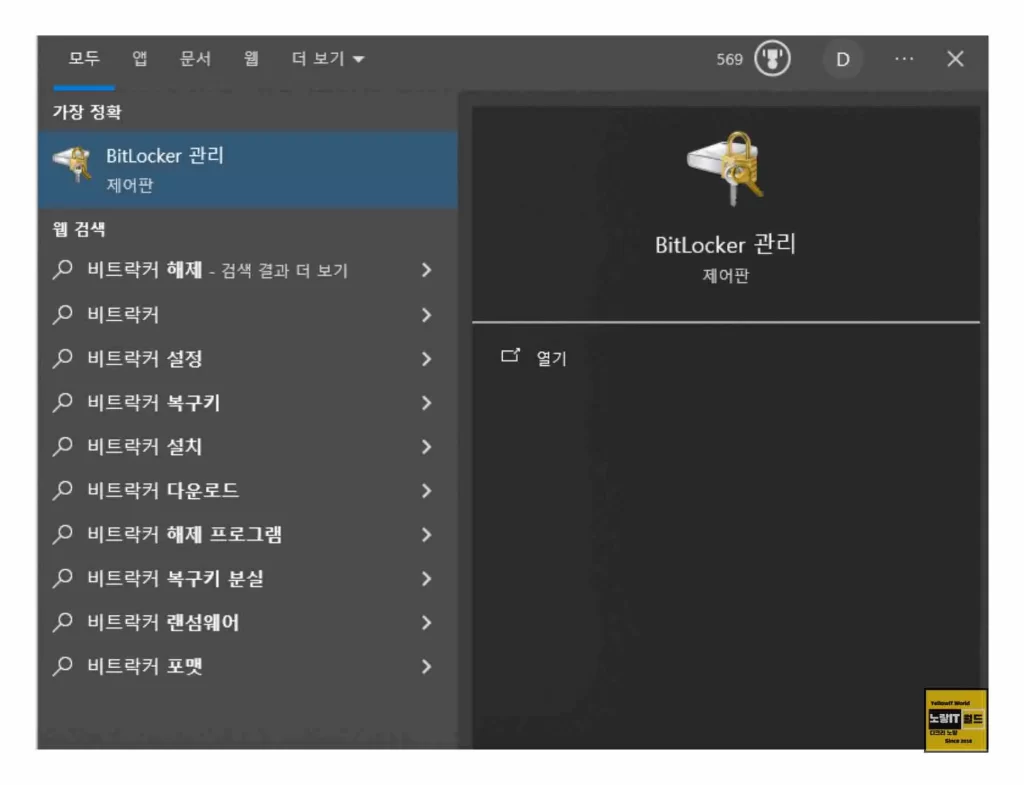
또한, 현대의 많은 SSD들은 하드웨어 기반 암호화를 지원합니다. 이는 SSD 자체가 암호화와 복호화 작업을 처리할 수 있다는 것을 의미합니다. 그러나 윈도우 11 프로는 이를 무시하고 소프트웨어 기반 암호화를 기본으로 설정하고 있습니다.
2. 마이크로소프트의 입장
이러한 결정 뒤에는 마이크로소프트의 안전성에 대한 우려가 있습니다. 과거에는 하드웨어 기반 암호화 코드에서 보안 취약점이 발견되어 제조업체에서 수정해야하는 사례도 있었기 때문입니다. 이러한 배경 때문에 마이크로소프트는 자체 개발한 소프트웨어 기반 암호화를 더 신뢰하는 것으로 보입니다. 그러나 이로 인해 사용자는 SSD의 성능 저하 문제에 직면하게 됩니다.
3. SSD 암호화 상태 확인 방법
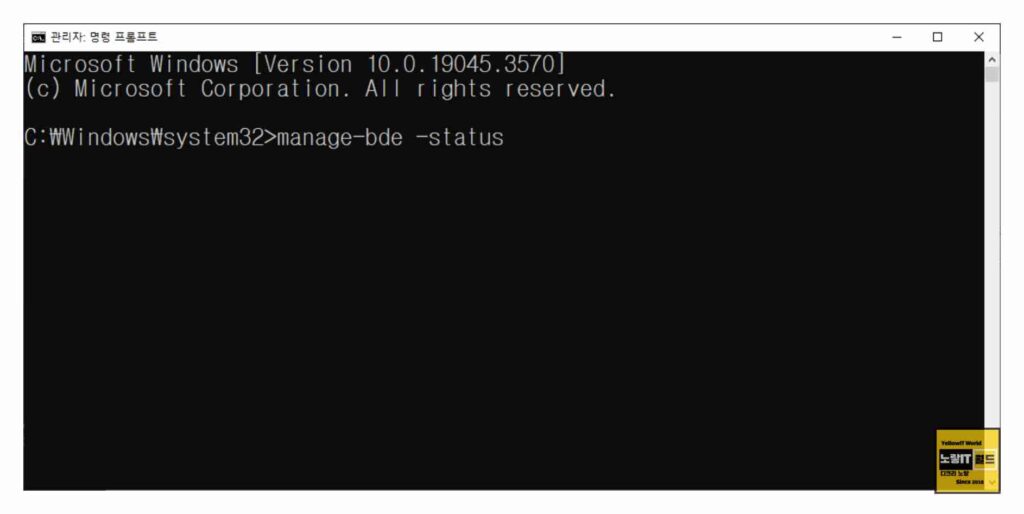
비트로커의 암호화 상태를 확인하려면, 윈도우11 프로의 명령 프롬프트를 관리자 권한으로 실행한 뒤 아래 명령어를 입력합니다.
manage-bde -status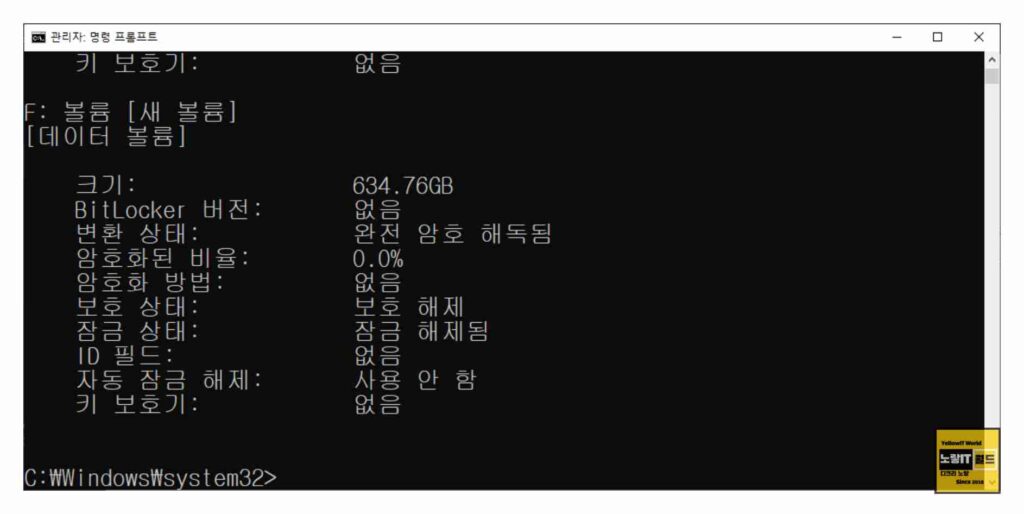
그럼 ‘비트로커 드라이브 암호화 : 구성 도구(BitLocker Drive Encryption : Configuration Tool)’가 실행되며, 현재 드라이브의 암호화 상태와 방법을 확인할 수 있습니다.
추가로 비트로커 기능을 비활성화 하고 싶다면 아래 명령어를 입력 후 컴퓨터를 재부팅합니다.
manage-bde -off C: 4. SSD 성능 문제의 해결 방안
현재로서는 SSD 성능 저하 문제의 완벽한 해결 방안이 마련되어 있지는 않습니다. 그러나 사용자는 필요에 따라 비트로커 비활성화할 수 있습니다.
물론, 이는 데이터 보안을 약화시킬 수 있으므로, 사용자의 환경과 필요에 따라 신중하게 결정해야 하며 SSD가 하드웨어 암호화를 지원한다면, 비트로커의 소프트웨어 암호화에서 하드웨어 암호화로 전환하는 것도 고려해볼 만 합니다. 하지만 이 과정은 복잡하며 윈도우 11 프로를 완전히 재설치해야 할 수도 있습니다.
종합적으로, 윈도우 11 프로 사용자들은 자신의 환경과 필요에 따라 적절한 방법을 선택해 SSD 성능 저하 문제를 해결해야 합니다.
